วิธีดำเนินการตรวจสอบความปลอดภัยของ WordPress ใน 17 ขั้นตอน
เผยแพร่แล้ว: 2024-11-08WordPress เป็นหนึ่งในระบบจัดการเนื้อหา (CMS) ที่ได้รับความนิยมมากที่สุดในโลก โดยขับเคลื่อนมากกว่า 40 เปอร์เซ็นต์ของเว็บไซต์ทั้งหมดบนอินเทอร์เน็ต แต่เช่นเดียวกับซอฟต์แวร์ประเภทอื่นๆ มันไม่ป้องกันการถูกโจมตี ดังนั้น คุณจะต้องดำเนินการตามขั้นตอนและข้อควรระวังที่จำเป็นเพื่อปกป้องเว็บไซต์ของคุณ
การดำเนินการตรวจสอบความปลอดภัยของ WordPress สามารถช่วยคุณระบุช่องโหว่ ป้องกันการโจมตีที่อาจเกิดขึ้น และรับประกันว่าไซต์ของคุณยังคงปลอดภัย คุณไม่จำเป็นต้องจ้างผู้เชี่ยวชาญด้านความปลอดภัยให้ทำสิ่งเหล่านี้ทั้งหมด — มีปลั๊กอินมากมายที่สามารถทำงานบางอย่างให้กับคุณได้โดยอัตโนมัติ
ในคู่มือนี้ เราจะมาดูว่าทำไมคุณจึงควรดำเนินการตรวจสอบความปลอดภัยของ WordPress เป็นประจำ จากนั้น เราจะแนะนำคุณตลอดกระบวนการ 17 ขั้นตอนเพื่อตรวจสอบความปลอดภัยของเว็บไซต์ของคุณอย่างมีประสิทธิภาพ เอาล่ะ มาดำดิ่งกันเลย!
เหตุใดจึงต้องดำเนินการตรวจสอบความปลอดภัยของ WordPress?
คุณอาจสงสัยว่าการตรวจสอบความปลอดภัยของ WordPress จำเป็นจริงๆ หรือไม่ โดยเฉพาะอย่างยิ่งหากคุณมีธุรกิจขนาดเล็กหรือร้านค้าออนไลน์
ต่อไปนี้คือเหตุผลบางประการว่าทำไมขั้นตอนนี้จึงมีความสำคัญ ไม่ว่าคุณจะใช้งานเว็บไซต์ประเภทใดก็ตาม
เพื่อระบุช่องโหว่และมัลแวร์
ซอฟต์แวร์ใดๆ ที่คุณมีบนไซต์ของคุณอาจมีช่องโหว่ สิ่งนี้ใช้ได้กับปลั๊กอินและธีมตลอดจนซอฟต์แวร์ WordPress Core
เมื่อนักพัฒนาระบุปัญหาด้านความปลอดภัยในปลั๊กอินหรือธีม พวกเขาจะปล่อยการอัปเดตเพื่อแก้ไข แต่บางครั้งอาจต้องใช้เวลาสักระยะหนึ่งก่อนที่ช่องโหว่จะเป็นที่รู้จัก และเมื่อถึงเวลานั้น แฮกเกอร์ก็จะมีเวลาใช้ประโยชน์จากมัน
เป้าหมายหลักของการตรวจสอบความปลอดภัยของ WordPress คือการระบุและแก้ไขช่องโหว่ก่อนที่ผู้โจมตีจะสามารถโจมตีได้ ตัวอย่างเช่น คุณอาจพบปลั๊กอินที่ล้าสมัยบนเว็บไซต์ของคุณ หรือการอัปเดตธีมล่าสุดที่มีข้อบกพร่องด้านความปลอดภัย
แต่ช่องโหว่ยังอาจรวมถึงรหัสผ่านที่ไม่รัดกุม การตั้งค่าที่กำหนดค่าไม่ถูกต้อง หรือแม้แต่มัลแวร์ที่แทรกซึมเข้าไปในไซต์ของคุณแล้ว เมื่อดำเนินการตรวจสอบอย่างละเอียด คุณจะสามารถค้นพบปัญหาเหล่านี้และดำเนินการแก้ไขเพื่อเสริมสร้างการป้องกันไซต์ของคุณได้
เพื่อป้องกันภัยคุกคามในอนาคต
ภัยคุกคามความปลอดภัยทางไซเบอร์มีการพัฒนาอย่างต่อเนื่อง และมาตรการรักษาความปลอดภัยที่มีผลใช้บังคับในปีที่แล้วอาจยังไม่เพียงพอในปัจจุบัน ตัวอย่างเช่น ความก้าวหน้าในเทคโนโลยี AI ช่วยให้แฮกเกอร์สามารถใช้ซอฟต์แวร์ที่ซับซ้อนมากขึ้นสำหรับการโจมตีแบบ Brute Force
การตรวจสอบความปลอดภัยเป็นประจำจะช่วยให้คุณก้าวนำหน้าภัยคุกคามที่เกิดขึ้นใหม่ วิธีการเชิงรุกนี้สามารถป้องกันการละเมิดและการหยุดทำงานที่มีค่าใช้จ่ายสูง ทำให้เว็บไซต์ของคุณทำงานได้อย่างราบรื่นและปลอดภัย
เพื่อปกป้องข้อมูลผู้ใช้และชื่อเสียงของแบรนด์
การละเมิดความปลอดภัยอาจส่งผลร้ายแรงต่อธุรกิจของคุณ แฮกเกอร์อาจขโมยข้อมูลทั้งหมดของคุณหรือลบออกได้
นี่เป็นปัญหาใหญ่หากไซต์ของคุณมีข้อมูลผู้ใช้ที่ละเอียดอ่อน เช่น หมายเลขบัตรเครดิตและรหัสผ่าน การละเมิดข้อมูลอาจทำให้คุณตกอยู่ในประเด็นทางกฎหมาย ซึ่งนอกจากภาระทางการเงินแล้ว ยังจะทำลายชื่อเสียงของแบรนด์ของคุณและทำลายความไว้วางใจของลูกค้าอีกด้วย
การตรวจสอบความปลอดภัยของ WordPress ช่วยให้แน่ใจว่าไซต์ของคุณสอดคล้องกับกฎระเบียบด้านการปกป้องข้อมูล และข้อมูลผู้ใช้ของคุณมีความปลอดภัย
คำแนะนำทีละขั้นตอนในการดำเนินการตรวจสอบความปลอดภัยของ WordPress
เมื่อคุณเข้าใจถึงความสำคัญของการตรวจสอบความปลอดภัยของ WordPress แล้ว เรามาเจาะลึก 17 ขั้นตอนที่คุณสามารถทำได้เพื่อดำเนินการตรวจสอบเว็บไซต์ของคุณอย่างละเอียดกันดีกว่า
ดังที่คุณเห็นแล้วว่า มาตรการเหล่านี้ส่วนใหญ่ทำได้ค่อนข้างง่าย นอกจากนี้ยังมีปลั๊กอินที่คุณสามารถใช้เพื่อปกป้องเว็บไซต์ของคุณได้
1. ตรวจสอบให้แน่ใจว่า WordPress เป็นปัจจุบัน
ขั้นตอนแรกในการตรวจสอบความปลอดภัยของ WordPress คือการตรวจสอบให้แน่ใจว่าการติดตั้ง WordPress ของคุณเป็นข้อมูลล่าสุด WordPress เผยแพร่การอัปเดตเป็นประจำซึ่งรวมถึงแพตช์ความปลอดภัย การแก้ไขข้อบกพร่อง และคุณสมบัติใหม่
การใช้ WordPress เวอร์ชันเก่าอาจทำให้เว็บไซต์ของคุณเสี่ยงต่อการถูกโจมตีด้านความปลอดภัย
หากต้องการตรวจสอบว่าการติดตั้ง WordPress ของคุณเป็นเวอร์ชันล่าสุดหรือไม่ ให้ไปที่ แดชบอร์ด → อัปเดต ในแผงผู้ดูแลระบบ
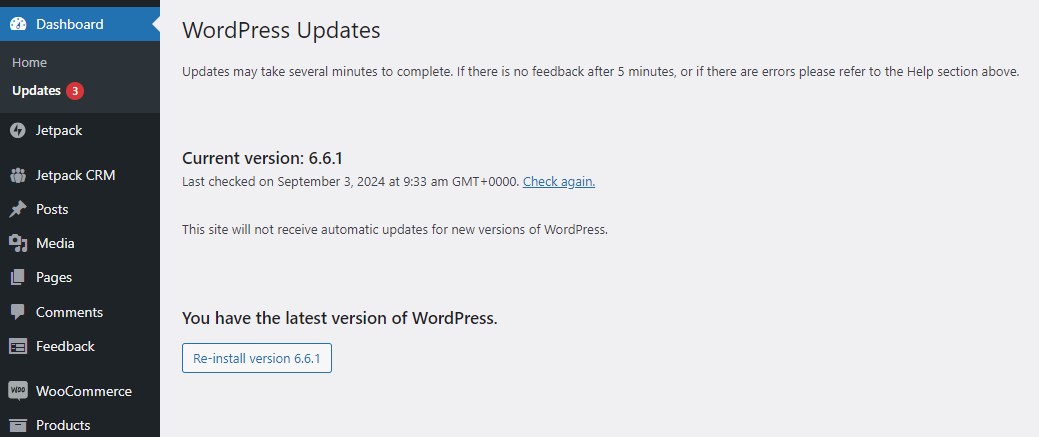
หากมีการอัปเดต คุณจะเห็นการแจ้งเตือน ก่อนที่คุณจะอัปเดต WordPress คุณจะต้องแน่ใจว่าไซต์ของคุณได้รับการสำรองข้อมูลแล้ว ด้วยวิธีนี้ หากมีปัญหาความเข้ากันได้กับปลั๊กอินหรือธีมที่เป็นผลจากการอัปเดต คุณสามารถคืนค่าไซต์ของคุณเป็นสถานะก่อนหน้าได้ทันที
เราจะแสดงวิธีการสำรองข้อมูลในภายหลังในโพสต์
2. อัปเดตธีมและปลั๊กอินที่ล้าสมัย
ธีมและปลั๊กอินที่ล้าสมัยเป็นหนึ่งในแหล่งที่มาของช่องโหว่ที่พบบ่อยที่สุดในไซต์ WordPress นักพัฒนามักออกการอัปเดตเพื่อแก้ไขข้อบกพร่องด้านความปลอดภัยและปรับปรุงฟังก์ชันการทำงาน ดังนั้นให้เรียกใช้การอัปเดตเหล่านี้ทันทีที่พร้อมใช้งาน
หากคุณไปที่ แดชบอร์ด → อัปเดต คุณจะเห็นรายการธีมและปลั๊กอินทั้งหมดที่ต้องอัปเดต:
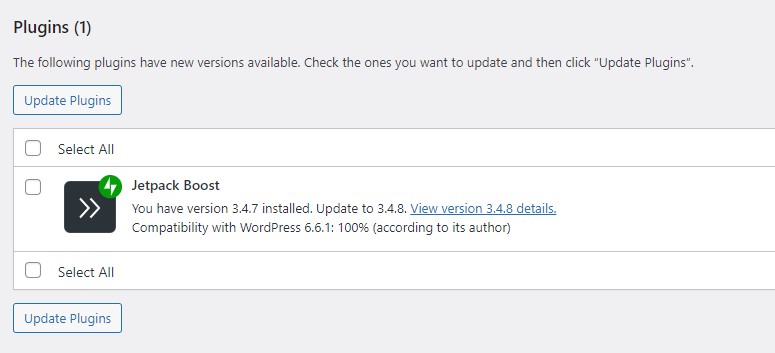
หากคุณมีปลั๊กอินจำนวนมากในไซต์ของคุณ ให้ตรวจสอบการอัปเดตทุกวัน หรือคุณสามารถเปิดใช้งานการอัปเดตอัตโนมัติได้
เพียงไปที่หน้า ปลั๊กอิน หรือ ธีม แล้วคลิก เปิดใช้งานการอัปเดตอัตโนมัติ ถัดจากปลั๊กอินหรือธีม
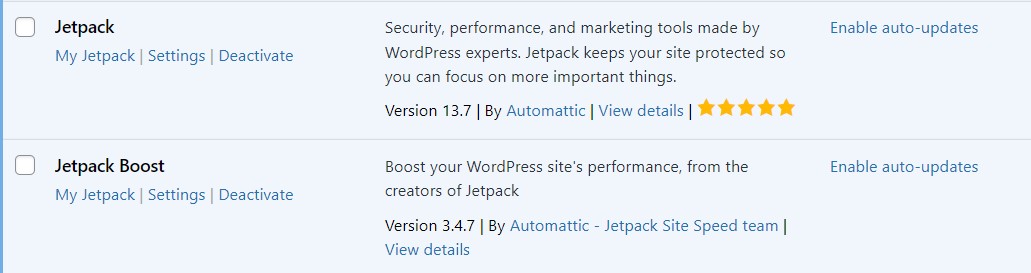
เนื่องจากปัญหาความเข้ากันได้ที่อาจเกิดขึ้น คุณอาจต้องการเรียกใช้การอัปเดตด้วยตนเอง เป็นความคิดที่ดีที่จะลองใช้ไซต์ชั่วคราวก่อน จากนั้น หากทุกอย่างเป็นไปด้วยดี คุณสามารถเรียกใช้การอัปเดตบนเว็บไซต์สดได้
3. ลบธีมและปลั๊กอินที่ไม่ได้ใช้
ธีมและปลั๊กอินที่ไม่ได้ใช้อาจก่อให้เกิดความเสี่ยงด้านความปลอดภัยแม้ว่าจะไม่ได้ใช้งานก็ตาม แฮกเกอร์สามารถใช้ประโยชน์จากช่องโหว่ในธีมและปลั๊กอินที่ไม่ใช้งานเพื่อเข้าถึงเว็บไซต์ของคุณโดยไม่ได้รับอนุญาต
ความเสี่ยงจะมากขึ้นหากคุณมีธีมหรือปลั๊กอินที่ไม่ได้รับการอัปเดตเป็นเวลานาน หรือไม่ได้รับการดูแลโดยนักพัฒนาอีกต่อไป
แนวทางปฏิบัติที่ดีในการลบธีมหรือปลั๊กอินที่คุณไม่ต้องการอีกต่อไป เพียงไปที่ ลักษณะที่ปรากฏ → ธีม และเลือกตัวเลือก ลบ สำหรับธีมที่คุณต้องการลบ สำหรับปลั๊กอิน ให้ไปที่ ปลั๊กอิน → ปลั๊กอินที่ติดตั้ง ค้นหาสิ่งที่คุณกำลังมองหาและเลือก ปิดการใช้งาน → ลบ
4. ตรวจสอบว่ามีการติดตั้งปลั๊กอินความปลอดภัยหรือไม่
ปลั๊กอินความปลอดภัยที่เชื่อถือได้เป็นด่านแรกในการป้องกันภัยคุกคามทางไซเบอร์ ตามหลักการแล้ว ให้เลือกปลั๊กอินที่มีคุณสมบัติหลากหลาย รวมถึงการสแกนมัลแวร์ การป้องกันไฟร์วอลล์ และความปลอดภัยในการเข้าสู่ระบบ
หากคุณยังไม่ได้ติดตั้งปลั๊กอินความปลอดภัย ตอนนี้ก็ถึงเวลาติดตั้งแล้ว และหากคุณติดตั้งปลั๊กอินความปลอดภัยไว้แล้ว อาจเป็นความคิดที่ดีที่จะตรวจสอบคุณสมบัติต่างๆ ของปลั๊กอินและเปลี่ยนไปใช้โซลูชันที่มีประสิทธิภาพยิ่งขึ้นหากจำเป็น
Jetpack Security เป็นโซลูชั่นที่ครอบคลุมเพื่อปกป้องไซต์ของคุณ คุณสมบัติต่างๆ ได้แก่ ไฟร์วอลล์เว็บแอปพลิเคชัน การป้องกันสแปม การสแกนมัลแวร์อัตโนมัติ การสำรองข้อมูลแบบเรียลไทม์ การป้องกันการโจมตีแบบ Brute Force การตรวจสอบเวลาหยุดทำงาน และอื่นๆ
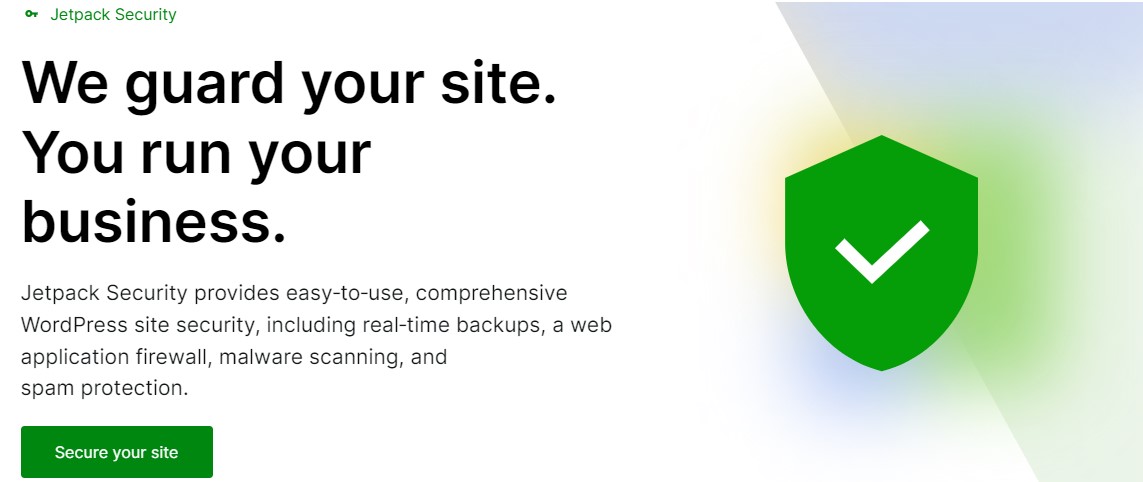
เราจะพิจารณาคุณลักษณะเหล่านี้ให้ละเอียดยิ่งขึ้นในอีกไม่กี่ขั้นตอนข้างหน้า
5. สแกนหามัลแวร์และช่องโหว่
อีกขั้นตอนสำคัญในการตรวจสอบความปลอดภัยของ WordPress คือการสแกนเว็บไซต์ของคุณเพื่อหามัลแวร์และช่องโหว่ ในการดำเนินการนี้ คุณจะต้องมีปลั๊กอินที่ทำให้กระบวนการเป็นไปโดยอัตโนมัติ
เมื่อคุณซื้อแผน Jetpack Security คุณจะสามารถเข้าถึง Jetpack Scan (ซึ่งสามารถเข้าถึงได้ผ่านปลั๊กอิน Jetpack Protect โดยเฉพาะ)

Jetpack จะสแกนหาช่องโหว่ WordPress ที่รู้จักในปลั๊กอิน ธีม และไฟล์ไซต์อื่น ๆ ของคุณ คุณจะได้รับการแจ้งเตือนทางอีเมลทันทีหากตรวจพบมัลแวร์หรือช่องโหว่บนไซต์ของคุณ พร้อมด้วยการแก้ไขเพียงคลิกเดียวเพื่อช่วยคุณแก้ไขปัญหาส่วนใหญ่
Jetpack สแกนเว็บไซต์ของคุณทุกวัน และกระบวนการนี้เป็นแบบอัตโนมัติ คุณยังสามารถเริ่มการสแกนด้วยตนเองได้
6. ตรวจสอบบทบาทและการอนุญาตของผู้ใช้
บทบาทผู้ใช้และการอนุญาตจะกำหนดสิ่งที่บุคคลเฉพาะสามารถและไม่สามารถทำได้บนเว็บไซต์ WordPress ของคุณ ตัวอย่างเช่น ผู้ใช้ที่มีบทบาทผู้ดูแลระบบจะสามารถควบคุมไซต์ได้ทั้งหมด ตามหลักการแล้ว ควรมีผู้ดูแลระบบเพียงคนเดียวต่อไซต์
บทบาทที่กำหนดค่าไม่ถูกต้องอาจนำไปสู่ความเสี่ยงด้านความปลอดภัย โดยเฉพาะอย่างยิ่งหากผู้ใช้มีสิทธิ์มากกว่าที่จำเป็น และหากมีคนเจาะเข้าไปในบัญชีผู้ใช้นั้น พวกเขาจะสามารถสร้างความเสียหายให้กับไซต์ได้
หากคุณเปิดร้านค้าออนไลน์หรือบล็อกที่มีผู้เขียนหลายคน คุณน่าจะมีผู้ใช้จำนวนมากบนไซต์ของคุณ รวมถึงลูกค้า ผู้จัดการร้านค้า ผู้เขียน และสมาชิก แต่ด้วยเหตุผลหลายประการ บางคนอาจได้รับมอบหมายบทบาทที่ไม่ถูกต้อง ดังนั้นจึงมีสิทธิ์มากกว่าที่ควรจะเป็น
หากต้องการตรวจสอบบทบาทเหล่านี้ ให้ไปที่ ผู้ใช้ → ผู้ใช้ทั้งหมด ที่นี่คุณสามารถตรวจสอบได้ว่าผู้ใช้แต่ละคนมีระดับการเข้าถึงที่เหมาะสมหรือไม่ คุณอาจต้องการพิจารณาลบหรือดาวน์เกรดผู้ใช้ที่ไม่จำเป็นต้องเข้าถึงคุณลักษณะบางอย่างอีกต่อไป
7. ลบบัญชีผู้ใช้ที่ไม่ได้ใช้งาน
บัญชีผู้ใช้ที่ไม่ได้ใช้งานอาจมีความเสี่ยงด้านความปลอดภัยอย่างมาก โดยเฉพาะอย่างยิ่งหากรหัสผ่านไม่ได้รับการอัปเดตเป็นเวลานาน แฮกเกอร์มักกำหนดเป้าหมายไปที่บัญชีที่ไม่ใช้งานเนื่องจากมีแนวโน้มน้อยที่จะมีรหัสผ่านที่รัดกุม
คุณจะต้องตรวจสอบและลบบัญชีผู้ใช้ที่ไม่ได้ใช้งานบนไซต์ของคุณเป็นประจำ ซึ่งสามารถทำได้ในส่วน ผู้ใช้ ของแดชบอร์ด WordPress ของคุณ
คุณอาจต้องการส่งอีเมลถึงผู้ใช้ที่ไม่ได้ใช้งานเพื่อแจ้งให้ทราบว่าบัญชีของพวกเขาจะถูกลบหากพวกเขาไม่ดำเนินการภายในระยะเวลาหนึ่ง คุณยังอาจขอให้พวกเขาเปลี่ยนรหัสผ่านได้ด้วย
8. ตรวจสอบความแข็งแกร่งและนโยบายของรหัสผ่าน
รหัสผ่านที่อ่อนแอเป็นสาเหตุสำคัญของการละเมิดความปลอดภัย หากคุณมีผู้ใช้หลายรายบนไซต์ของคุณ ความเสี่ยงก็จะเพิ่มมากขึ้น
คุณจะต้องแน่ใจว่าทุกคนใช้รหัสผ่านที่รัดกุม ตามหลักการแล้ว ควรมีตัวอักษร ตัวเลข และอักขระพิเศษผสมกัน รหัสผ่านที่มีความยาวอย่างน้อยแปดตัวอักษรจะถอดรหัสได้ยากกว่า
คุณสามารถบังคับใช้รหัสผ่านที่รัดกุมได้โดยการติดตั้งปลั๊กอิน เช่น WP Password Policy Manager เครื่องมือนี้ยังช่วยให้คุณตั้งค่าการรีเซ็ตรหัสผ่านอัตโนมัติและวันหมดอายุ เพื่อให้ผู้ใช้อัปเดตรหัสผ่านเป็นประจำ
นอกจากนี้ ให้พิจารณาใช้การรับรองความถูกต้องด้วยสองปัจจัย (2FA) สิ่งนี้จะเพิ่มการรักษาความปลอดภัยอีกชั้นพิเศษให้กับการเข้าสู่ระบบของผู้ใช้และปกป้องเว็บไซต์ของคุณจากการโจมตีแบบดุร้าย
การโจมตีแบบ Brute Force เกี่ยวข้องกับการพยายามผสมชื่อผู้ใช้และรหัสผ่านจำนวนมากเพื่อเข้าถึงเว็บไซต์ แฮกเกอร์ใช้ซอฟต์แวร์ที่ซับซ้อนเพื่อสร้างข้อมูลรับรองการเข้าสู่ระบบเหล่านี้
แต่หากพวกเขาได้รับข้อมูลประจำตัวที่ถูกต้อง 2FA จะหยุดพวกเขาจากการเข้าสู่ระบบเว็บไซต์ เนื่องจากจะต้องระบุรหัสที่ส่งไปยังโทรศัพท์มือถือหรือกล่องจดหมายของผู้ใช้ ซึ่งแฮกเกอร์จะไม่สามารถเข้าถึงได้
เมื่อคุณใช้ Jetpack คุณสามารถตั้งค่าการตรวจสอบสิทธิ์แบบสองปัจจัยของ WordPress.com ได้
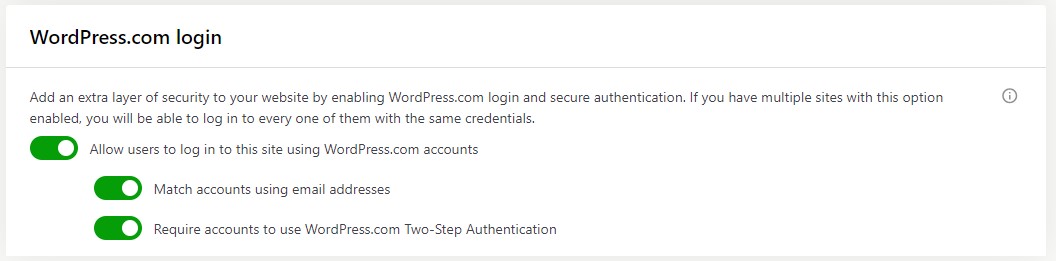
ผู้ใช้จะถูกขอให้ระบุหมายเลขโทรศัพท์เพื่อยืนยันตัวตน โดยสามารถทำได้ผ่าน SMS หรือแอปตรวจสอบสิทธิ์ เช่น Duo, Authy หรือ Google Authenticator
9. ประเมินมาตรการรักษาความปลอดภัยฐานข้อมูล
ฐานข้อมูล WordPress ของคุณมีเนื้อหา การตั้งค่า และข้อมูลผู้ใช้ทั้งหมดสำหรับไซต์ของคุณ ทำให้เป็นเป้าหมายที่ต้องการสำหรับผู้โจมตี ดังนั้นคุณจะต้องตรวจสอบให้แน่ใจว่าได้รับการปกป้องอย่างเต็มที่
คุณสามารถเริ่มต้นด้วยการตรวจสอบว่ารหัสผ่านฐานข้อมูลนั้นรัดกุมและไม่ซ้ำกัน จากนั้น ให้พิจารณาเปลี่ยนคำนำหน้าฐานข้อมูลเริ่มต้น (wp_) เป็นสิ่งที่กำหนดเอง สิ่งนี้จะทำให้ผู้โจมตีเริ่มการโจมตีแบบฉีด SQL ได้ยากขึ้น
หากต้องการเปลี่ยนคำนำหน้า คุณจะต้องเข้าถึงไฟล์ wp-config.php คุณสามารถทำได้ผ่านตัวจัดการไฟล์ในบัญชีโฮสติ้งของคุณ หรือใช้ไคลเอ็นต์ Secure File Transfer Protocol (SFTP)
เมื่อคุณอยู่ในไดเรกทอรีของเว็บไซต์ของคุณแล้ว ให้เปิดไฟล์ wp-config.php และมองหาบรรทัดที่อ่านว่า $table_prefix = “wp_”;
คุณสามารถเปลี่ยน wp_ เป็นค่าใดก็ได้ที่คุณต้องการ (หรือคุณสามารถเพิ่มตัวเลขหรือตัวอักษรก็ได้) อย่าลืมบันทึกการเปลี่ยนแปลงเมื่อคุณพร้อม
ตอนนี้ คุณจะต้องเข้าถึง phpMyAdmin ผ่าน cPanel ในบัญชีโฮสติ้งของคุณ ที่นี่ คุณจะต้องเปลี่ยนคำนำหน้าของตาราง WordPress เริ่มต้นทั้งหมด
การทำเช่นนี้ด้วยตนเองทีละตารางจะใช้เวลานาน ดังนั้น ให้คลิกที่แท็บ SQL ที่ด้านบนแทน แล้วป้อนคำสั่ง SQL ต่อไปนี้:
RENAME table `wp_commentmeta` TO `wp_a123z_commentmeta`; RENAME table `wp_comments` TO `wp_a123z_comments`; RENAME table `wp_links` TO `wp_a123z_links`; RENAME table `wp_options` TO `wp_a123z_options`; RENAME table `wp_postmeta` TO `wp_a123z_postmeta`; RENAME table `wp_posts` TO `wp_a123z_posts`; RENAME table `wp_terms` TO `wp_a123z_terms`; RENAME table `wp_termmeta` TO `wp_a123z_termmeta`; RENAME table `wp_term_relationships` TO `wp_a123z_term_relationships`; RENAME table `wp_term_taxonomy` TO `wp_a123z_term_taxonomy`; RENAME table `wp_usermeta` TO `wp_a123z_usermeta`; RENAME table `wp_users` TO `wp_a123z_users`;อย่าลืมเปลี่ยนคำนำหน้าเป็นคำที่คุณตั้งไว้ในไฟล์ wp-config.php ในตัวอย่างข้างต้น เราได้เปลี่ยนคำนำหน้าเป็น wp_a123z
10. ตรวจสอบมาตรการรักษาความปลอดภัยหน้าเข้าสู่ระบบ
หน้าเข้าสู่ระบบ WordPress เป็นเป้าหมายทั่วไปของการโจมตีแบบ Brute Force ดังนั้นจึงคุ้มค่าที่จะใช้เวลาเพื่อความปลอดภัยในการเข้าสู่ระบบ WordPress ของคุณ ตามที่กล่าวไว้ข้างต้น แฮกเกอร์ใช้ซอฟต์แวร์พิเศษเพื่อสร้างข้อมูลรับรองการเข้าสู่ระบบหลายพันรายการเพื่อพยายามเข้าถึงเว็บไซต์
คุณยังสามารถเปลี่ยน URL เข้าสู่ระบบเริ่มต้นของ WordPress ได้ ซึ่งโดยปกติจะเป็น /wp-admin และ /wp-login.php วิธีนี้จะทำให้แฮกเกอร์ไม่สามารถค้นหาหน้าเข้าสู่ระบบของคุณได้ คุณสามารถดูคำแนะนำโดยละเอียดเกี่ยวกับวิธีการนี้ได้ในบทความของเรา — URL เข้าสู่ระบบ WordPress: วิธีค้นหา เปลี่ยนแปลง และซ่อนมัน
เพียงอย่าลืมบุ๊กมาร์ก URL เข้าสู่ระบบใหม่ของคุณไว้เพื่อให้เข้าถึงได้ง่าย คุณจะไม่สามารถเข้าสู่ระบบเว็บไซต์ของคุณผ่าน URL เดิมได้เมื่อคุณเปลี่ยนแปลงแล้ว
11. ตรวจสอบให้แน่ใจว่าใช้โปรโตคอล HTTPS
โปรโตคอล HTTPS เข้ารหัสข้อมูลที่ส่งระหว่างเบราว์เซอร์ของผู้เยี่ยมชมและเว็บเซิร์ฟเวอร์ของคุณ ด้วยวิธีนี้ ผู้โจมตีจะดักจับข้อมูลที่ละเอียดอ่อนได้ยาก
หากไซต์ของคุณไม่ได้ใช้ HTTPS คุณจะต้องได้รับใบรับรอง Secure Sockets Layer (SSL) และติดตั้งลงในไซต์ของคุณ
คุณสามารถตรวจสอบว่าไซต์ของคุณใช้ HTTPS หรือไม่โดยดูข้อมูลไซต์ถัดจาก URL ในเบราว์เซอร์
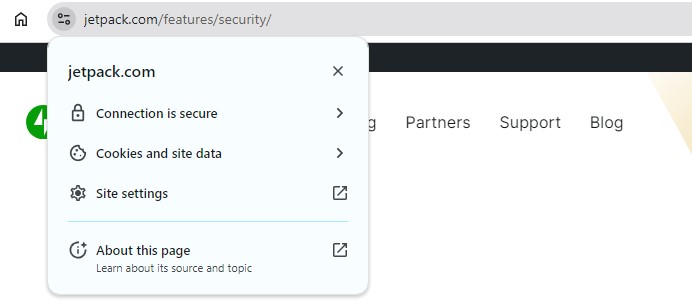
ที่นี่คุณจะเห็นการแจ้งเตือนว่าเว็บไซต์มีความปลอดภัย หากไซต์ไม่ใช้ HTTPS หรือมีใบรับรอง SSL ที่ไม่ถูกต้อง เบราว์เซอร์จะแสดงคำเตือนแก่ผู้เยี่ยมชม
ผู้ให้บริการโฮสติ้งที่มีชื่อเสียงส่วนใหญ่จะรวมใบรับรอง SSL ฟรีไว้ในแผนของพวกเขา หากโฮสต์เว็บของคุณไม่ได้นำเสนอ คุณสามารถรับใบรับรอง SSL ฟรีผ่าน Let's Encrypt

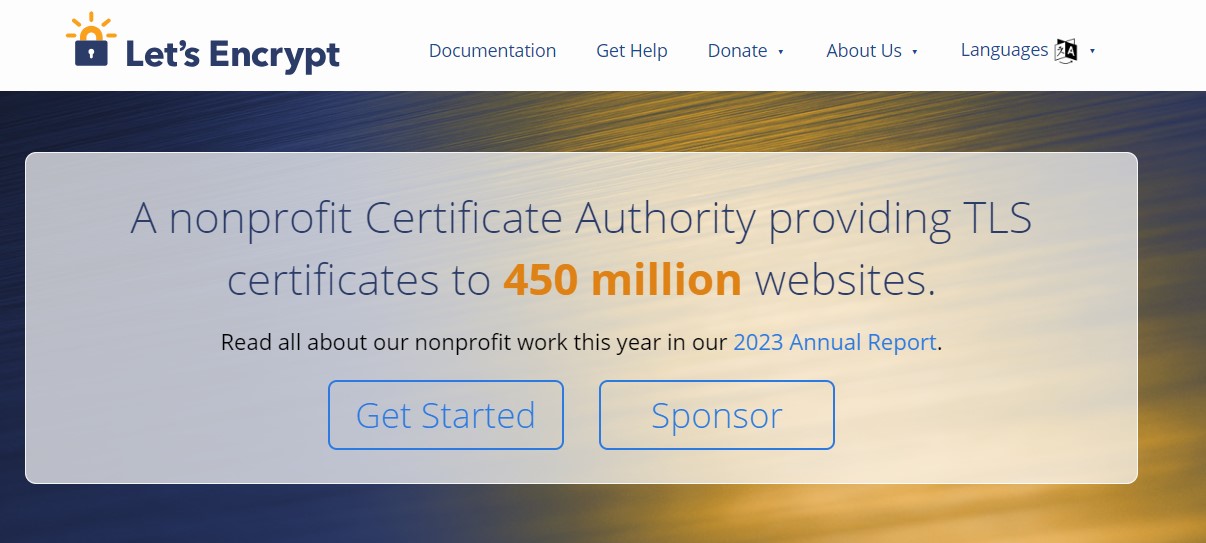
โปรดทราบว่าใบรับรองบางฉบับมีอายุหนึ่งหรือสองปีเท่านั้น ดังนั้น คุณจะต้องอย่าลืมต่ออายุก่อนที่จะหมดอายุ
เราปกป้องไซต์ของคุณ คุณดำเนินธุรกิจของคุณ
Jetpack Security ให้การรักษาความปลอดภัยไซต์ WordPress ที่ครอบคลุมและใช้งานง่าย รวมถึงการสำรองข้อมูลแบบเรียลไทม์ ไฟร์วอลล์แอปพลิเคชันเว็บ การสแกนมัลแวร์ และการป้องกันสแปม
รักษาความปลอดภัยเว็บไซต์ของคุณ12. ตรวจสอบให้แน่ใจว่าได้ติดตั้ง WAF แล้ว
ไฟร์วอลล์แอปพลิเคชันเว็บ (WAF) เป็นเครื่องมือรักษาความปลอดภัยที่จำเป็นซึ่งจะกรองการรับส่งข้อมูลที่เป็นอันตรายก่อนที่จะมาถึงไซต์ของคุณ เมื่อกำหนดค่าอย่างเหมาะสม ไฟร์วอลล์สามารถบล็อกการโจมตีได้หลากหลาย รวมถึงการแทรก SQL, การเขียนสคริปต์ข้ามไซต์ (XSS) และการโจมตีแบบ Brute Force
Jetpack Security มี WAF เป็นส่วนหนึ่งของชุดฟีเจอร์ ซึ่งคุณสามารถเปิดใช้งานได้จากแดชบอร์ด WordPress
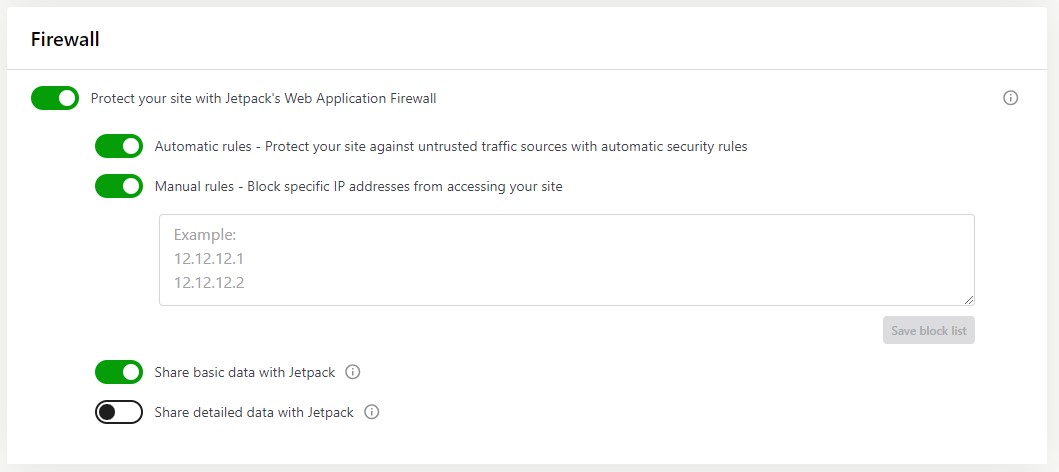
ไฟร์วอลล์นี้จะตรวจสอบทุกคำขอที่ส่งไปยังไซต์ของคุณและบล็อกคำขอที่น่าสงสัย นอกจากนี้ ทีมงาน Jetpack ยังอัปเดตกฎของไฟร์วอลล์อย่างต่อเนื่องเพื่อก้าวนำหน้าภัยคุกคามใหม่ๆ
คุณยังมีตัวเลือกในการบล็อกที่อยู่ IP เฉพาะจากเว็บไซต์ของคุณ
13. ตรวจสอบว่ามีการติดตั้ง CDN หรือไม่
เครือข่ายการจัดส่งเนื้อหา (CDN) คือชุดของเซิร์ฟเวอร์ที่กระจายอยู่ในสถานที่ต่างๆ โดยทั่วไปแล้ว CDN จะใช้เพื่อเพิ่มความเร็วไซต์ เนื่องจากให้บริการเนื้อหาของเว็บไซต์จากเซิร์ฟเวอร์ที่อยู่ใกล้กับผู้เยี่ยมชมมากที่สุด จึงช่วยลดเวลาในการตอบสนอง
แต่ CDN ยังสามารถปกป้องเว็บไซต์ของคุณจากการโจมตีแบบปฏิเสธการให้บริการ (DDoS) แบบกระจายได้ การโจมตีเหล่านี้เกิดขึ้นเมื่อผู้ประสงค์ร้ายส่งคำขอจำนวนมากไปยังไซต์ หากเว็บไซต์ไม่สามารถรับมือกับปริมาณการเข้าชมที่เพิ่มขึ้นได้ อาจเกิดปัญหาและใช้งานไม่ได้
CDN ได้รับการติดตั้งเพื่อรองรับปริมาณการเข้าชมที่เพิ่มขึ้นอย่างรวดเร็ว เนื่องจากพวกเขากระจายการรับส่งข้อมูลไปยังเซิร์ฟเวอร์หลายเครื่อง เว็บไซต์ของคุณจะไม่หยุดทำงานหากได้รับคำขอจำนวนมากในเวลาเดียวกัน
ผู้ให้บริการโฮสติ้งบางรายเสนอ CDN ในแผนของพวกเขา Jetpack ยังมี CDN รูปภาพที่จะปรับขนาดรูปภาพโดยอัตโนมัติตามอุปกรณ์ของผู้เข้าชม และลดภาระการโหลดเซิร์ฟเวอร์ของคุณอย่างมาก
14. ประเมินโซลูชันการสำรองข้อมูลและการกู้คืนในปัจจุบัน
การสำรองข้อมูลไม่ได้ป้องกันการโจมตี แต่ให้ความอุ่นใจหากไซต์ของคุณประสบภัยคุกคามด้านความปลอดภัย ในกรณีที่ข้อมูลสูญหาย คุณสามารถคืนค่าไซต์ของคุณเป็นเวอร์ชันล่าสุดได้
ดังนั้น ขั้นตอนต่อไปในการตรวจสอบความปลอดภัยของ WordPress คือการตรวจสอบโซลูชันการสำรองข้อมูลของคุณ และใช้งานโซลูชันใหม่หากจำเป็น
ตามหลักการแล้ว คุณควรมีการสำรองข้อมูลแบบเรียลไทม์เพื่อให้ทุกอย่างได้รับการบันทึกอย่างต่อเนื่อง หากคุณมีไซต์ที่ไม่ค่อยมีการเปลี่ยนแปลง โซลูชันการสำรองข้อมูลรายวันอาจเหมาะสม
สิ่งสำคัญคือการสำรองข้อมูลของคุณจะถูกเก็บไว้นอกไซต์ ซึ่งหมายถึง ในสถานที่อื่นที่ไม่ใช่เซิร์ฟเวอร์หรือบัญชีโฮสติ้งของคุณ มิฉะนั้น หากเซิร์ฟเวอร์ของคุณล่มหรือตกเป็นเป้าหมายของแฮกเกอร์ คุณอาจสูญเสียเว็บไซต์และข้อมูลสำรองได้
คุณจะต้องแน่ใจว่าคุณสามารถกู้คืนเนื้อหาของคุณได้อย่างง่ายดายหากจำเป็น ซึ่งจะช่วยลดเวลาหยุดทำงานให้เหลือน้อยที่สุด
เนื่องจากการสำรองข้อมูลมีความสำคัญมาก จึงจำเป็นต้องดำเนินการอัตโนมัติ ดังนั้นคุณจึงมีสำเนาล่าสุดไว้คอยบริการอยู่เสมอ หากงานยุ่ง คุณสามารถลืมสำรองเนื้อหาของคุณได้อย่างง่ายดาย
Jetpack VaultPress Backup ทำงานแบบเรียลไทม์ ซึ่งหมายความว่าทุกครั้งที่คุณทำการเปลี่ยนแปลงเว็บไซต์ของคุณ จะถูกบันทึกโดยอัตโนมัติ
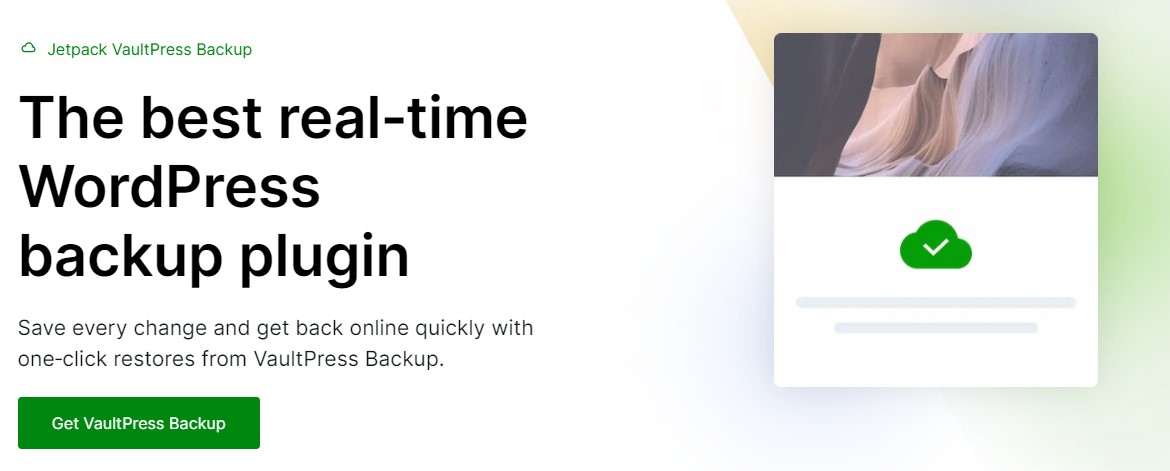
Jetpack ยังจัดเก็บข้อมูลสำรองของคุณไว้นอกไซต์ ในตำแหน่งที่ปลอดภัยบนคลาวด์ นอกจากนี้ยังมีการคืนค่าด้วยคลิกเดียวที่สามารถเข้าถึงได้ผ่านแอป ดังนั้นหากไซต์ของคุณล่ม คุณก็สามารถทำให้ไซต์กลับมาทำงานได้อีกครั้งโดยไม่ชักช้า แม้ว่าคุณจะไม่ได้อยู่ที่คอมพิวเตอร์หรือไม่สามารถเข้าถึงไซต์ของคุณได้ เลย
15. ประเมินคุณสมบัติความปลอดภัยของผู้ให้บริการโฮสติ้งของคุณ
ผู้ให้บริการโฮสติ้งของคุณมีบทบาทสำคัญในการรักษาความปลอดภัยของไซต์ WordPress ของคุณ หากสภาพแวดล้อมเซิร์ฟเวอร์ไม่ปลอดภัย อาจส่งผลเสียต่อเว็บไซต์ใดๆ ที่โฮสต์อยู่ได้
ในระหว่างการตรวจสอบ ให้ประเมินเครื่องมือรักษาความปลอดภัยที่นำเสนอโดยผู้ให้บริการโฮสติ้งของคุณ สิ่งเหล่านี้อาจรวมถึงฟีเจอร์ต่างๆ เช่น ไฟร์วอลล์ฝั่งเซิร์ฟเวอร์ การป้องกัน DDoS และการสแกนมัลแวร์
หากคุณลงชื่อเข้าใช้บัญชีโฮสติ้งของคุณ คุณจะเห็นได้ว่ามีเครื่องมืออะไรบ้าง คุณสามารถติดต่อผู้ให้บริการโฮสติ้งของคุณได้ตลอดเวลาและถามพวกเขาว่าพวกเขามีมาตรการป้องกันอยู่หรือไม่
หากคุณพบว่าแผนโฮสติ้งของคุณขาดสิ่งสำคัญด้านความปลอดภัยหลายประการ คุณอาจพิจารณาเปลี่ยนไปใช้โฮสต์ที่ปลอดภัยกว่านี้ Jetpack มีรายชื่อผู้ให้บริการโฮสติ้งที่เชื่อถือได้ซึ่งให้ความสำคัญกับความปลอดภัยของเว็บไซต์อย่างจริงจัง คุณอาจต้องการคิดถึงผู้ให้บริการโฮสติ้ง WordPress ที่มีการจัดการ ซึ่งมักจะดูแลมาตรการรักษาความปลอดภัยมากมายในนามของคุณ
16. ปัญหาเอกสารที่พบระหว่างการตรวจสอบ
ขณะที่คุณดำเนินการตรวจสอบความปลอดภัย ให้บันทึกปัญหาหรือช่องโหว่ที่คุณค้นพบ ข้อมูลนี้จะทำหน้าที่เป็นจุดอ้างอิงในการแก้ไขปัญหาและสามารถช่วยคุณติดตามความคืบหน้าเมื่อเวลาผ่านไป
ใส่รายละเอียด เช่น ความร้ายแรงของแต่ละปัญหา ขั้นตอนที่จำเป็นในการแก้ไข และเครื่องมือหรือปลั๊กอินที่ใช้ในกระบวนการ สิ่งนี้จะช่วยให้คุณมั่นใจได้ว่าไม่มีสิ่งใดถูกมองข้ามและช่องโหว่ทั้งหมดได้รับการแก้ไขอย่างเหมาะสม
นอกจากนี้ หากคุณตัดสินใจจ้างผู้เชี่ยวชาญ WordPress เพื่อรักษาความปลอดภัยให้กับไซต์ของคุณ พวกเขาจะเข้าใจดีว่าต้องทำอะไร ขอบคุณสิ่งที่คุณค้นพบ ด้วยวิธีนี้ คุณจะหลีกเลี่ยงความล่าช้าในการดำเนินมาตรการที่จำเป็นได้
17. สร้างแผนงานสำหรับแก้ไขปัญหาด้านความปลอดภัย
เมื่อคุณระบุและบันทึกปัญหาด้านความปลอดภัยบนเว็บไซต์ของคุณแล้ว ขั้นตอนถัดไปและสุดท้ายคือการสร้างแผนงานสำหรับการแก้ไขปัญหาเหล่านั้น
จัดลำดับความสำคัญของปัญหาตามความรุนแรงและผลกระทบที่อาจเกิดขึ้นกับไซต์ของคุณ (ตามที่ระบุไว้ในขั้นตอนที่แล้ว) ปัญหาต่างๆ เช่น การติดซอฟต์แวร์ที่ล้าสมัยหรือมัลแวร์ควรได้รับการแก้ไขทันที ในขณะที่ปัญหาที่รุนแรงน้อยกว่าสามารถจัดการได้ในภายหลัง
การมีแผนงานที่ชัดเจนจะช่วยให้คุณปรับปรุงการรักษาความปลอดภัยของเว็บไซต์อย่างเป็นระบบ โดยเริ่มจากปัญหาที่สำคัญที่สุด
คำถามที่พบบ่อย
ในโพสต์นี้ เราได้กล่าวถึงสิ่งสำคัญด้านความปลอดภัยทั้งหมดสำหรับเว็บไซต์ WordPress ของคุณ แต่คุณอาจยังมีข้อสงสัยเกี่ยวกับมาตรการบางอย่างในการตรวจสอบ หรือภัยคุกคามที่ไซต์ WordPress เผชิญ
เรามาตอบคำถามที่พบบ่อยที่สุดกัน
การตรวจสอบความปลอดภัยของ WordPress คืออะไร?
การตรวจสอบความปลอดภัยของ WordPress เป็นการตรวจสอบมาตรการรักษาความปลอดภัยของเว็บไซต์ของคุณอย่างครอบคลุม ได้รับการออกแบบมาเพื่อช่วยคุณระบุช่องโหว่และปัญหาในไซต์ของคุณ และดำเนินการตามขั้นตอนที่จำเป็นเพื่อบรรเทาภัยคุกคามที่อาจเกิดขึ้น
การตรวจสอบควรครอบคลุมทุกด้านของเว็บไซต์ WordPress ของคุณ รวมถึงการอัปเดตซอฟต์แวร์ การอนุญาตผู้ใช้ ความปลอดภัยของฐานข้อมูล รหัสผ่านเข้าสู่ระบบ และอื่นๆ เป้าหมายคือเพื่อให้แน่ใจว่าไซต์ของคุณปลอดภัยที่สุดเท่าที่จะเป็นไปได้และเพื่อปกป้องไซต์จากการโจมตีทางไซเบอร์
ฉันควรทำการตรวจสอบความปลอดภัยของ WordPress บ่อยแค่ไหน?
ความถี่ของการตรวจสอบความปลอดภัยของคุณจะขึ้นอยู่กับขนาดและความซับซ้อนของเว็บไซต์ของคุณ คุณจะต้องพิจารณาว่าคุณทำการเปลี่ยนแปลงเนื้อหาของคุณบ่อยแค่ไหน
โดยทั่วไปแนะนำให้ทำการตรวจสอบความปลอดภัยอย่างน้อยไตรมาสละครั้ง แน่นอนว่า หากคุณมีเว็บไซต์ที่นิ่งเป็นส่วนใหญ่ และคุณเป็นผู้ใช้เพียงคนเดียวที่สามารถเข้าถึงแบ็กเอนด์ได้ การตรวจสอบรายปีหรือรายปักษ์ก็เพียงพอแล้ว
ขั้นตอนบางส่วนที่ระบุไว้ในการตรวจสอบความปลอดภัยของ WordPress นี้ควรทำบ่อยกว่านี้ ตัวอย่างเช่น ทุกครั้งที่คุณติดตั้งธีมหรือปลั๊กอินใหม่ หรือเผยแพร่โพสต์ใหม่ คุณควรสำรองข้อมูลไซต์ของคุณ
ในทำนองเดียวกัน คุณจะต้องตรวจสอบเว็บไซต์ของคุณเพื่อดูการอัปเดตเป็นรายวันหรือรายสัปดาห์ แทนที่จะรอจนกว่าจะมีการตรวจสอบความปลอดภัยครั้งถัดไป
ช่องโหว่ที่พบบ่อยที่สุดในไซต์ WordPress คืออะไร?
ช่องโหว่ที่พบบ่อยที่สุดในไซต์ WordPress ได้แก่:
- ซอฟต์แวร์ที่ล้าสมัย การใช้ WordPress ธีม หรือปลั๊กอินเวอร์ชันเก่าอาจทำให้ไซต์ของคุณเสี่ยงต่อการถูกโจมตีจากช่องโหว่ที่ทราบ
- รหัสผ่านที่อ่อนแอ รหัสผ่านที่ไม่รัดกุมหรือคาดเดาได้ง่ายเป็นจุดเริ่มต้นที่พบบ่อยสำหรับผู้โจมตี
- หน้าเข้าสู่ระบบที่ไม่ปลอดภัย หน้าเข้าสู่ระบบ WordPress เริ่มต้นเป็นเป้าหมายที่พบบ่อยสำหรับการโจมตีแบบเดรัจฉาน
- บทบาทของผู้ใช้ที่กำหนดค่าไว้ไม่ดี การกำหนดสิทธิ์ที่มากเกินไปให้กับผู้ใช้สามารถเพิ่มความเสี่ยงของการเปลี่ยนแปลงโดยไม่ตั้งใจหรือเป็นอันตรายได้
- ฐานข้อมูลที่ไม่มีการป้องกัน ฐานข้อมูลที่มีรหัสผ่านที่ไม่รัดกุมหรือคำนำหน้าเริ่มต้นเสี่ยงต่อการโจมตีแบบแทรก SQL
คุณสามารถอ่านคำแนะนำฉบับเต็มของเราเกี่ยวกับปัญหาด้านความปลอดภัยและช่องโหว่ของ WordPress เพื่อเรียนรู้เพิ่มเติมเกี่ยวกับปัญหาเหล่านี้และวิธีแก้ไข
มีเครื่องมืออะไรบ้างที่แนะนำสำหรับการตรวจสอบความปลอดภัยของ WordPress?
มีเครื่องมือและปลั๊กอินหลายอย่างที่คุณสามารถใช้เพื่อตรวจสอบความปลอดภัยของ WordPress แต่ตามหลักการแล้ว คุณจะต้องเลือกใช้โซลูชันแบบครบวงจร เช่น Jetpack Security ด้วยวิธีนี้ คุณจะไม่ต้องติดตั้งและกำหนดค่าปลั๊กอินหลายรายการเพื่อปกป้องไซต์ของคุณ
Jetpack มีฟีเจอร์ความปลอดภัยมากมาย รวมถึงมัลแวร์และเครื่องสแกนความปลอดภัย นอกจากนี้ยังทำการสำรองข้อมูลบนคลาวด์แบบเรียลไทม์ของไซต์ของคุณด้วยการกู้คืนในคลิกเดียว คุณสมบัติอื่นๆ ได้แก่ ไฟร์วอลล์เว็บแอปพลิเคชัน การป้องกันสแปม และอื่นๆ อีกมากมาย
มีเครื่องมืออัตโนมัติที่สามารถเพิ่มความปลอดภัยให้กับไซต์ WordPress ของฉันได้หรือไม่?
ใช่! Jetpack Security นำเสนอเครื่องมือในการตรวจจับและแก้ไขปัญหาที่พบบ่อยที่สุดที่หลากหลาย ประกอบด้วยการสแกนมัลแวร์อัตโนมัติ การป้องกันไฟร์วอลล์และการป้องกันการโจมตีแบบ Brute Force จะตรวจสอบไซต์ของคุณอย่างต่อเนื่องเพื่อหาภัยคุกคามที่อาจเกิดขึ้นและสามารถดำเนินการอัตโนมัติเพื่อลดความเสี่ยงได้ คุณยังจะได้รับการสำรองข้อมูลอัตโนมัติซึ่งดำเนินการแบบเรียลไทม์อีกด้วย
ฉันจะติดตามกิจกรรมของผู้ใช้บนเว็บไซต์ WordPress ของฉันได้อย่างไร?
การตรวจสอบกิจกรรมของผู้ใช้เป็นส่วนสำคัญในการรักษาความปลอดภัยของไซต์ของคุณ ด้วยการติดตามสิ่งที่ผู้ใช้กำลังทำบนไซต์ของคุณ คุณสามารถระบุพฤติกรรมที่น่าสงสัยและดำเนินการหากจำเป็น
แน่นอนว่าคุณไม่สามารถดูไซต์ของคุณได้ตลอดเวลา คุณจะต้องมีเครื่องมือที่บันทึกกิจกรรมของผู้ใช้ให้กับคุณ
Jetpack เสนอบันทึกกิจกรรมที่บันทึกทุกการกระทำที่ทำบนไซต์ของคุณโดยผู้ใช้ โดยให้ข้อมูลโดยละเอียดเกี่ยวกับแต่ละเหตุการณ์ รวมถึงการประทับเวลา
ด้วยวิธีนี้ หากไซต์ของคุณพบข้อผิดพลาดหรือปัญหาด้านความปลอดภัย คุณสามารถดูบันทึกกิจกรรมและค้นหาการกระทำของผู้ใช้ที่อาจกระตุ้นให้เกิดเหตุการณ์ดังกล่าว
ฉันจะทราบได้อย่างไรว่าไซต์ WordPress ของฉันถูกแฮ็กหรือไม่
มีสัญญาณหลายประการที่บ่งชี้ว่าไซต์ WordPress ของคุณอาจถูกแฮ็ก ซึ่งรวมถึง:
- เนื้อหาที่ไม่คุ้นเคยหรือไม่ได้รับอนุญาตบนไซต์ของคุณ
- การเข้าชมเพิ่มขึ้นโดยไม่ทราบสาเหตุ โดยเฉพาะจากแหล่งที่มาที่ผิดปกติ
- ประสิทธิภาพเว็บไซต์ของคุณช้าลงอย่างเห็นได้ชัดโดยไม่มีการเปลี่ยนแปลงเซิร์ฟเวอร์หรือเนื้อหาของคุณ
- การปรากฏตัวของบัญชีผู้ใช้ใหม่ที่ไม่ได้รับอนุญาตในแผงผู้ดูแลระบบของคุณ
- คำเตือนจากเครื่องมือค้นหาที่ระบุว่าเว็บไซต์ของคุณอาจถูกบุกรุก
แน่นอนว่าอาจมีผู้กระทำผิดรายอื่นที่อยู่เบื้องหลังปัญหาเหล่านี้ ตัวอย่างเช่น ผู้ดูแลระบบรายอื่นอาจเพิ่มผู้ใช้โดยที่คุณไม่รู้ หรืออาจติดตั้งปลั๊กอินที่มีโค้ดจำนวนมากซึ่งทำให้ไซต์ของคุณช้าลง
หากคุณเป็นผู้ดูแลระบบเพียงคนเดียว และไม่มีใครสามารถเข้าถึงแบ็กเอนด์ของไซต์ของคุณได้ ปัญหาที่แสดงไว้ข้างต้นอาจเป็นสาเหตุที่ทำให้เกิดข้อกังวลมากขึ้น
หากคุณสงสัยว่าเว็บไซต์ของคุณถูกแฮ็ก คุณจะต้องดำเนินการทันที คุณสามารถทำตามคำแนะนำของเราได้ว่าต้องทำอย่างไรหากไซต์ WordPress ของคุณถูกแฮ็ก
ฉันจะแก้ไขไซต์ WordPress ที่ถูกแฮ็กได้อย่างไร
หากไซต์ WordPress ของคุณถูกแฮ็ก สิ่งสำคัญคือต้องดำเนินการอย่างรวดเร็วเพื่อลดความเสียหายให้เหลือน้อยที่สุด
ขั้นตอนแรกคือการระบุแหล่งที่มาของการละเมิด บันทึกกิจกรรมของ Jetpack สามารถช่วยคุณได้
เมื่อระบุผู้กระทำผิดแล้ว คุณควรลบโค้ดที่เป็นอันตราย อัปเดตรหัสผ่านทั้งหมด และตรวจสอบให้แน่ใจว่าซอฟต์แวร์ของคุณเป็นเวอร์ชันล่าสุด หากผู้ใช้อยู่เบื้องหลังการละเมิด คุณจะต้องลบบัญชีของพวกเขาและอาจบล็อกที่อยู่ IP ของพวกเขาด้วย
อ่านคำแนะนำโดยละเอียดเกี่ยวกับวิธีทำความสะอาดไซต์ WordPress ที่ถูกแฮ็ก
ฉันสามารถดำเนินการขั้นตอนใดได้บ้างหลังจากการตรวจสอบความปลอดภัยเพื่อรักษาความปลอดภัยอย่างต่อเนื่อง
หลังจากเสร็จสิ้นการตรวจสอบความปลอดภัยแล้ว สิ่งสำคัญคือต้องใช้แนวทางปฏิบัติด้านความปลอดภัยอย่างต่อเนื่องเพื่อรักษาไซต์ของคุณให้ปลอดภัย แนวทางปฏิบัติเหล่านี้รวมถึงขั้นตอนบางส่วนที่กล่าวถึงในคู่มือนี้:
- อัปเดต WordPress ธีม และปลั๊กอินให้ทันสมัยอยู่เสมอ
- ใช้บันทึกกิจกรรมเพื่อตรวจสอบพฤติกรรมที่น่าสงสัย
- ใช้นโยบายที่ต้องใช้รหัสผ่านที่รัดกุมและไม่ซ้ำกัน
- ตรวจสอบให้แน่ใจว่าไซต์ของคุณได้รับการสำรองข้อมูลเป็นประจำ และการสำรองข้อมูลนั้นถูกเก็บไว้นอกไซต์
- ใช้การตรวจสอบสิทธิ์แบบสองปัจจัยเพื่อเพิ่มการรักษาความปลอดภัยอีกชั้นพิเศษให้กับการเข้าสู่ระบบของผู้ใช้
- กำหนดเวลาการตรวจสอบความปลอดภัยเป็นประจำเพื่อระบุและแก้ไขช่องโหว่ใหม่ๆ
ด้วยการทำตามขั้นตอนเหล่านี้ คุณสามารถรักษาความปลอดภัยระดับสูงให้กับไซต์ WordPress ของคุณและปกป้องไซต์จากภัยคุกคามที่อาจเกิดขึ้นได้
Jetpack Security: สแกนและสำรองข้อมูลความปลอดภัย WordPress แบบเรียลไทม์
Jetpack Security นำเสนอชุดเครื่องมือที่ครอบคลุมเพื่อช่วยคุณรักษาความปลอดภัยเว็บไซต์ WordPress ของคุณ ซึ่งรวมถึงการสแกนมัลแวร์แบบเรียลไทม์ การสำรองข้อมูลแบบเรียลไทม์และการป้องกันการโจมตีแบบ Brute Force กระบวนการเหล่านี้ส่วนใหญ่เป็นไปโดยอัตโนมัติ ทำให้ง่ายต่อการรักษาไซต์ของคุณให้ปลอดภัย
นอกจากนี้คุณยังจะได้รับไฟร์วอลล์แอปพลิเคชันเว็บและแสดงความคิดเห็นและป้องกันสแปมอีกด้วย นอกจากนี้ บันทึกกิจกรรมของ Jetpack ยังช่วยให้คุณระบุการกระทำหรือเหตุการณ์ใด ๆ บนไซต์ของคุณที่ก่อให้เกิดข้อผิดพลาดหรือนำไปสู่การละเมิดความปลอดภัย
คุณพร้อมที่จะเพิ่มความปลอดภัยให้กับเว็บไซต์ของคุณแล้วหรือยัง? เริ่มต้นกับ Jetpack Security วันนี้!
